מידע על נגן ה-Wix Audio
4 דקות
Wix Audio Player הוא אלמנט מוזיקלי מעוצב וקל לתפעול, שמאפשר לכם להוסיף טראקים לעמוד באתר שלכם.
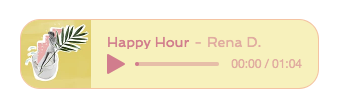
הוספת Wix Audio Player
הוסיפו את Wix Audio Player מחלונית ההוספה ב-Editor.

תראו לי איך עושים את זה
הוספת טראק לנגן
באפשרותכם להעלות טראק לנגן, או להזין כתובת URL של קובץ MP3.
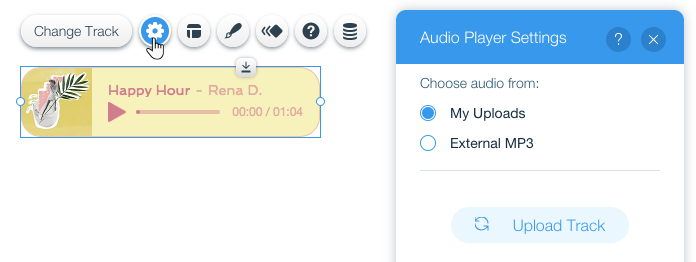
תראו לי איך עושים את זה
הגדירו את הנגן שלכם
דרך ה-Settings (הגדרות) תוכלו לקבוע את הפונקציות והעיצוב של הנגן. בחרו תמונת קאבר, הוסיפו את פרטי הטראק וקבעו את הגדרות ההשמעה.

תראו לי איך עושים את זה
עיצוב הנגן שלכם
עצבו כל אלמנט בנגן כולל הצבעים, המסגרת והפונטים. באפשרותכם להגדיר את התצוגה הרגילה וגם את תצוגת המעבר עם העכבר.
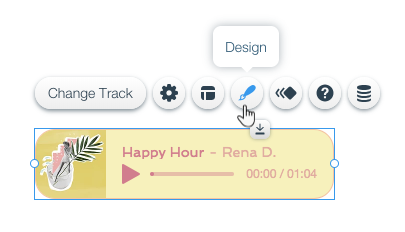
תראו לי איך עושים את זה
עריכת הנגן באתר המובייל שלכם
ערכו את המראה של הנגן באתר המובייל. באפשרותכם לשנות את הפריסה והגודל של הנגן, או להסתיר אותו לגמרי.
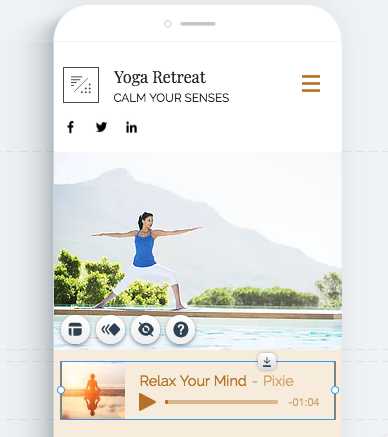
תראו לי איך עושים את זה


 בצד השמאלי של ה-Editor.
בצד השמאלי של ה-Editor. .
. .
. כדי לשנות את הפריסה.
כדי לשנות את הפריסה. כדי להסתיר את הנגן באתר המובייל.
כדי להסתיר את הנגן באתר המובייל.